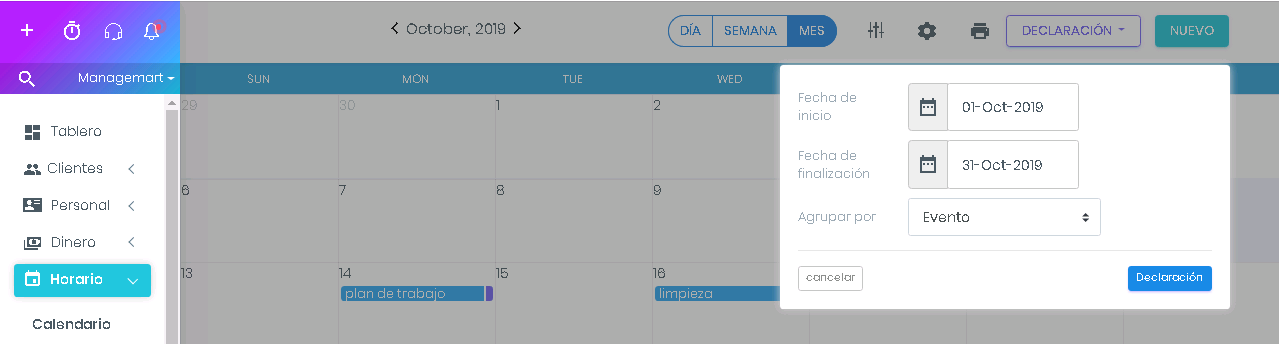Declaración
Visión de conjunto
El estado de cuenta es una característica que le permite cambiar el estado de la tarea para completar todas las tareas abiertas con un solo clic y proporcionar facturas a todos los clientes en función de estas tareas.
Cuando hace clic en el botón Declaración, debe seleccionar un rango de fechas (Fecha de inicio - Fecha de finalización) para el cual está cerrando - facturación. También puede elegir el orden en que desea agrupar las tareas para las facturas.
Puede seleccionar el grupo en la lista desplegable.
Cómo buscar una declaración
Para acceder a la función de Declaración, debe hacer clic en el elemento del menú “Programar” en la barra de navegación del lado izquierdo, luego hacer clic en el elemento del submenú “Calendario”. Aquí encontrarás el botón Declaración.
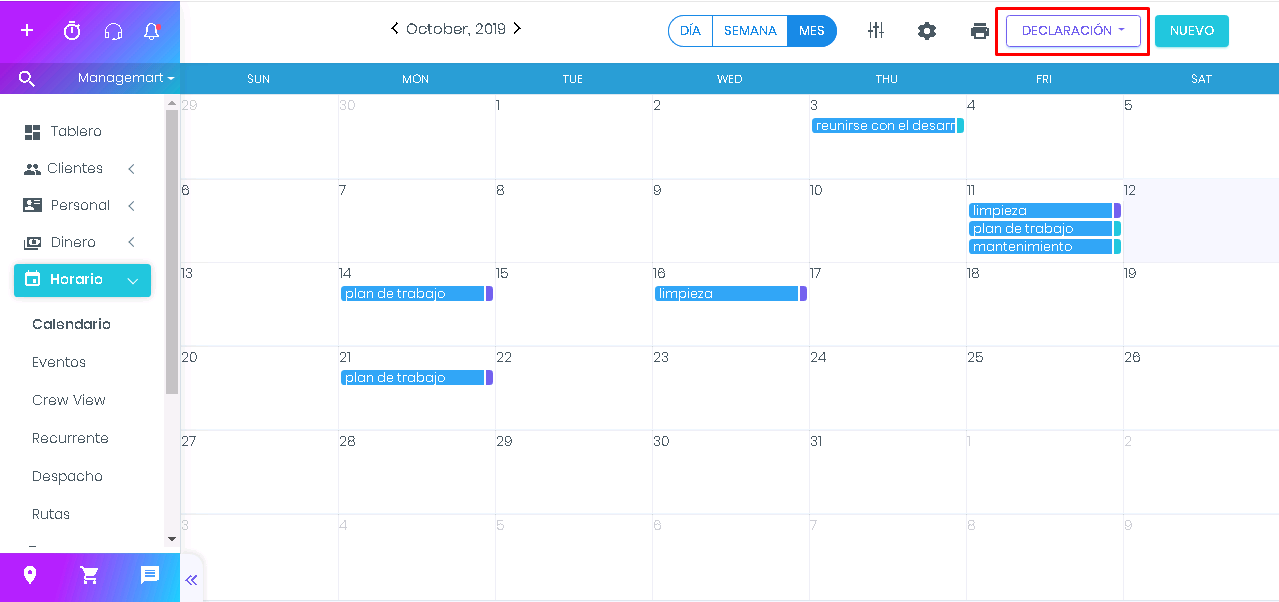
Tipo de extracto del cliente
Hay tres tipos de agrupación:
Tipo de extracto del cliente
1) Cliente: con esta opción, puede seleccionar todas las tareas del cliente necesario durante todo el período de su cooperación y generarlas en una sola factura.
Ejemplo:
Supongamos que tiene 20 tareas por mes y solo 3 clientes. Con la función de estado de cuenta, con un clic puede cambiar el estado de todas las tareas a completadas y generar 3 facturas para cada cliente con los registros de todo el trabajo completado
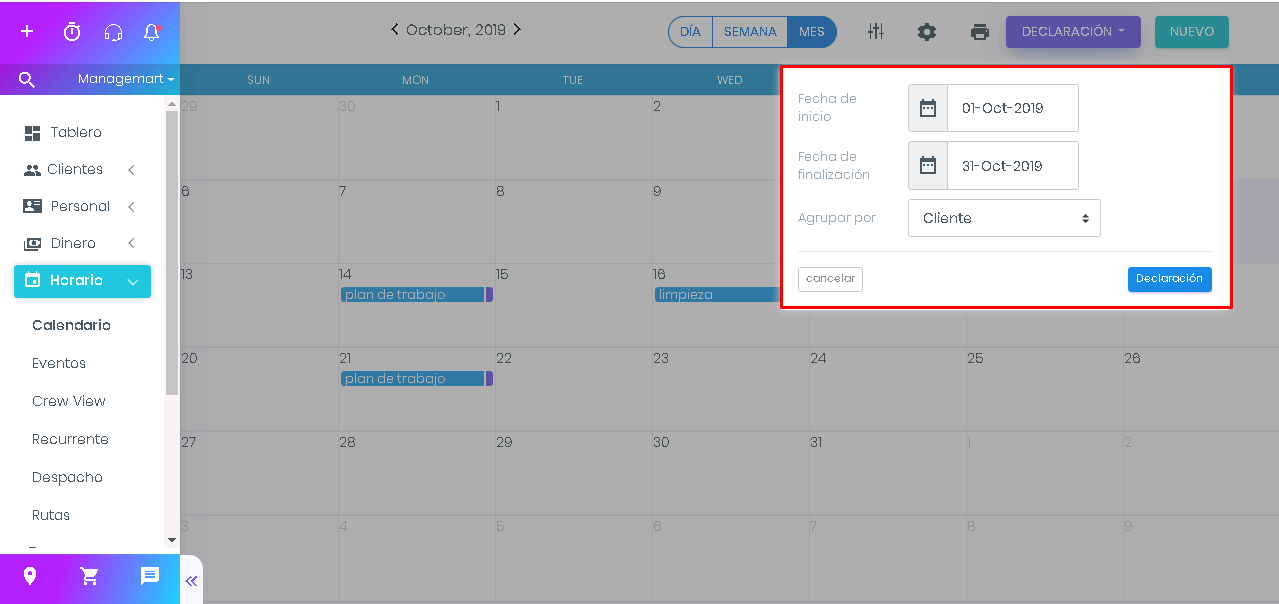
Tipo de declaración de activos
2) Activo: con esta opción, puede crear varias facturas para las tareas completadas. En las siguientes facturas puede agregar el valor de los bienes inmuebles de los clientes, donde el trabajo se ha realizado de acuerdo con la información indicada en sus perfiles.
Ejemplo:
Imagina que tienes 20 tareas por mes y solo 3 clientes. Dos de los clientes han indicado información sobre sus casas u oficinas donde se completó el trabajo o el servicio. Al elegir la opción de activo, recibirá un total de 6 facturas. Cada cliente recibirá 2 facturas para la tarea relacionada con el activo mencionado.
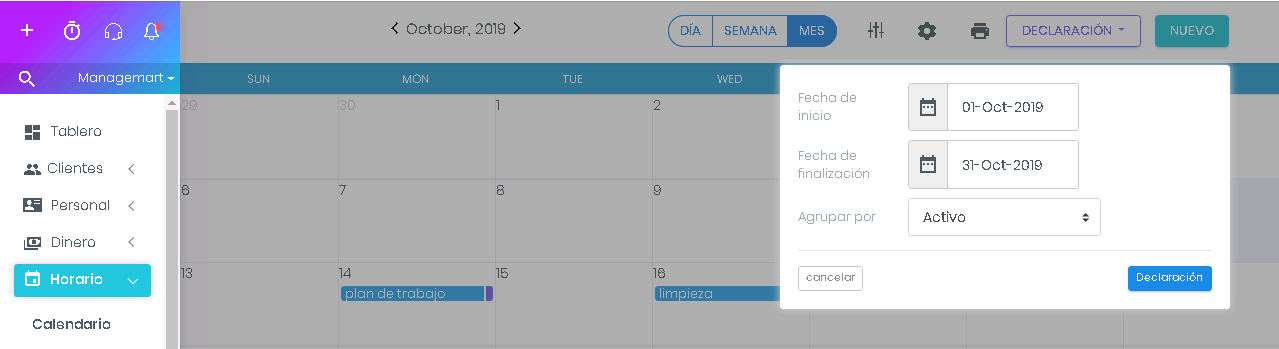
Tipo de declaración de evento
Evento - al elegir esta opción, puede emitir una factura por separado para cada tarea.
- El resultado de la realización de la función Declaración se mostrará en tareas etiquetadas como Completado.
- Y también podrá ver todas las facturas formadas en la página FACTURAS.
- No se emitirán facturas por tareas relacionadas con contratos.